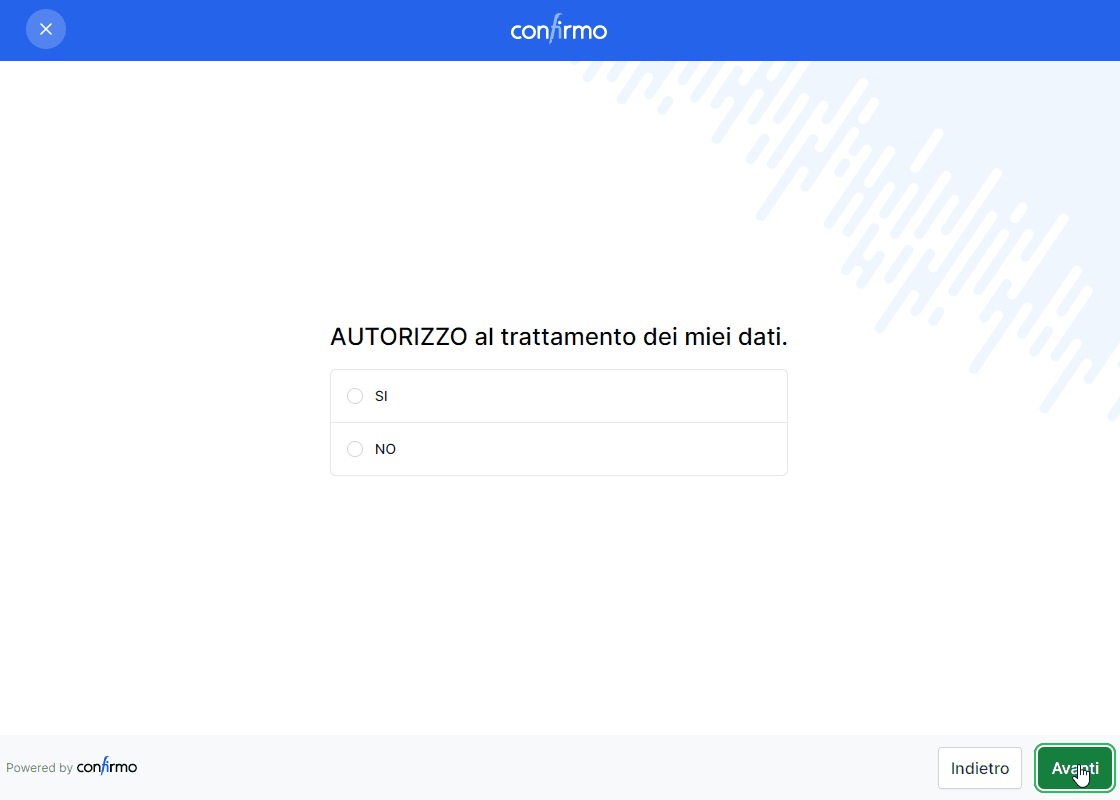Il campo Gruppo Pulsanti di Scelta Singola è uno degli elementi delle Schede di raccolta dati. È utile per porre domande che prevedono UNA sola risposta.
-
Nel PASSAGGIO 3 - RACCOLTA DATI quando stai creando o modificando un modello di processo documentale, clicca su Aggiungi elemento e scegli Gruppo Pulsanti di scelta singola.
-
Seleziona l’elemento e sulla destra, inserisci i dettagli Testo della domanda e le Scelte, ove previsto.
Puoi rendere obbligatoria la risposta, aggiungendo la spunta sulla casella Obbligatorio e la figura coinvolta nel processo dovrà rispondere per poter proseguire, poi Salva. -
Clicca 2 volte il bottone Successivo fino ad arrivare al PASSAGGIO 5 - DOCUMENTO.
-
Se stai creando un nuovo processo: clicca su Carica documento.
-
Se stai modificando un processo esistente e vuoi cambiare il file del documento modello (.docx o .pdf): clicca sui tre puntini in alto a destra e scegli Sostituisci documento (cerca il file tra le cartelle del tuo computer).
-
Se invece hai già il file modello di documento e devi solo aggiungere il campo appena creato segui le indicazioni riportate qui sotto.
4. Dalla colonna di sinistra, trascina una delle etichette segnaposto del campo Gruppo Pulsanti di Scelta Singola che hai appena creato nella Scheda di raccolta dati, e posizionala negli spazi del documento dedicato.
NOTA IMPORTANTE: il campo Gruppo Pulsanti di Scelta Singola genera DUE Etichette segnaposto:
- Domanda (campo completo)
- Domanda (valore)
e può riportare i dati sul documento in 3 diverse modalità.
-
L'etichetta segnaposto Domanda (campo completo): riporta il testo della domanda e le opzioni di scelta.
Lo spazio nel documento deve essere VUOTO e dopo aver posizionato l’etichetta segnaposto devi solo adattare la larghezza, altezza, dimensioni e font.
-
L'etichetta segnaposto Domanda (campo completo) può anche riportare SOLO le opzioni di scelta e la risposta, SENZA domanda.
Fai attenzione di posizionare l’etichetta sotto alla domanda già scritta nel modello del documento. Poi clicca sopra l’etichetta e sul lato destro togli la spunta da Mostra testo domanda.
Infine, adatta la larghezza, altezza, dimensioni e font.
-
L'etichetta segnaposto Domanda (Valore): riporta nel documento modello SOLO l'opzione scelta, la risposta.
Posiziona l’etichetta sotto il testo della domanda lasciata scritta nel modello documento.
Infine, adatta la larghezza, altezza, dimensioni e font.
5. Visualizza l’anteprima del documento, cliccando sui 3 puntini in alto nel documento, scegliendo l'opzione Anteprima per controllare che i campi siano ben allineati e verifica che siano state riportate tutte le scelte (altrimenti dovrai ingrandire l’etichetta o ridurre il font).
6. Infine, clicca sul bottone Successivo per salvare la modifica.
Se stai creando un nuovo processo completa il PASSAGGIO RIEPILOGO, se invece stai modificano un processo esistente puoi chiudere, in alto a sinistra, per tornare alla Home.
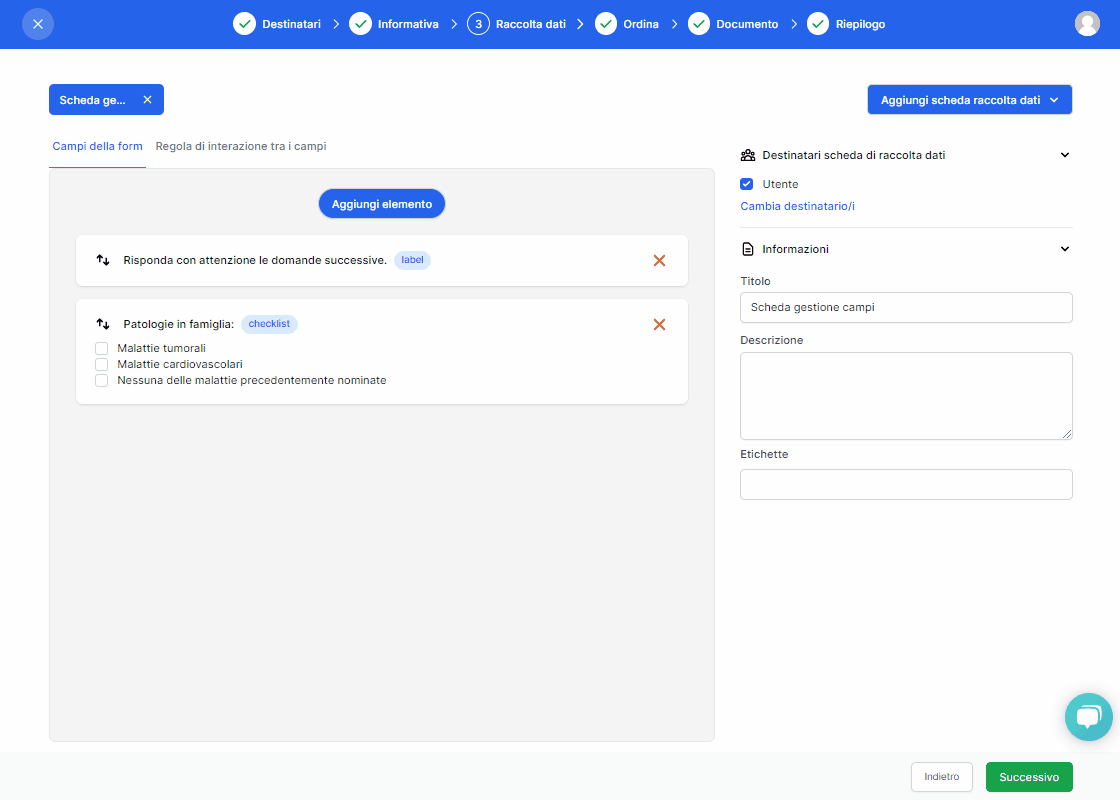
Il destinatario/firmatario visualizzerà le scelte disponibili per rispondere alle domande come nell'immagine sotto riportata.